BDMV steht für "Blu-ray Disc Movie" und bezeichnet die Speicherung von Blu-ray-Filmen inklusive Videos, Menüs und Untertiteln auf einer Disc. Sie benötigen ihn, wenn Sie BDMV auf einer Disc brennen möchten. Möchten Sie außerdem BDMV-Dateien auf Windows oder Mac unmittelbar abspielen oder die enthaltenen Filme zur Archivierung digitalisieren? Hier finden Sie alles Wissenswerte über BDMV und auch die nötige Software.

Was ist BDMV?
BDMV ist die Abkürzung von "Blu-ray Disc Movie" und bezeichnet eine Verzeichnisstruktur, die auf Blu-ray-Discs verwendet wird, um hochauflösende Videos, Menüs, Untertitel und Kapitelinformationen zu speichern. Eine BDMV-Datei oder ein BDMV-Ordner enthält mehrere Unterordner wie:
STREAM – M2TS-Videodateien
PLAYLIST, CLIPINF, AUXDATA – zur Navigation und Metadaten
CERTIFICATE – häufig optional, aber relevant für die Disc-Erkennung
Diese Struktur ähnelt der bekannten VIDEO_TS-Struktur von DVDs, ist jedoch speziell für HD-Inhalte auf Blu-ray optimiert.
BDMV kommt sowohl bei kommerziellen Blu-rays als auch bei selbstgemachten Blu-ray-Projekten zum Einsatz – etwa bei Heimvideos oder Filmsicherungen. Wenn Sie BDMV öffnen, mit BDMV-Format auf Disc brennen oder Blu-ray in MP4 umwandeln möchten, finden Sie im Folgenden geeignete Methoden.
BDMV-Datei öffnen
BDMV-Datei lässt sich einfach durch einen Blu-ray Player öffnen und abspielen. Wenn Sie aber die BDMV unter Windows- oder Mac-Computern öffnen möchten, ist eine funktionierende Blu-ray-Player-Software erforderlich. Viele Nutzer stoßen dabei aber auf Kompatibilitätsprobleme. Windows Media Player und QuickTime unterstützen das Format standardmäßig nicht. Daher empfehlen wir VideoByte Blu-ray Player, der Ihnen ermöglicht, kommerzielle und selbstgemachte Blu-rays einwandfrei abzuspielen. Weitere unterstützte Formate einschließlich DVD, MKV, MP4, AVI, MP3 und fast aller gängigen Formate und integrierte Abspielfunktionen stehen Ihnen zur Verfügung.
Schritte: BDMV-Datei öffnen mit VideoByte Blu-ray Player
Schritt 1. BDMV-Datei öffnen
Starten Sie VideoByte Blu-ray Player nach dem Download. Klicken Sie auf "Datei öffnen". Gehen Sie zu "BDMV" > "STREAM".
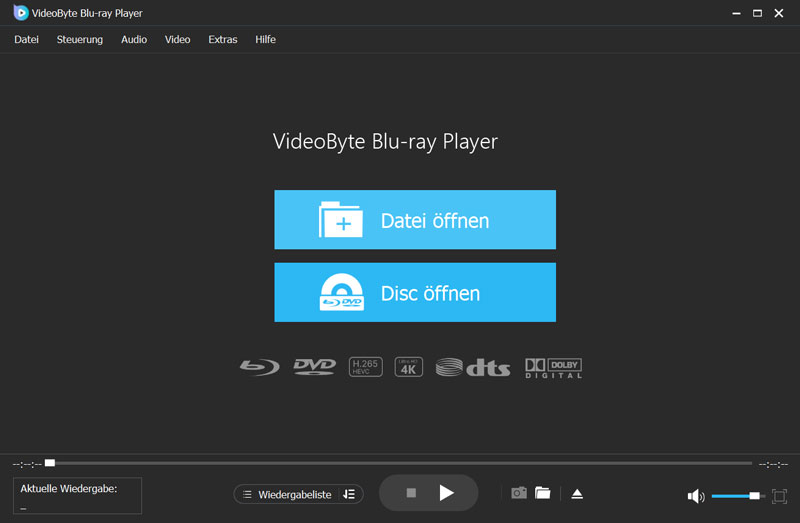
Schritt 2. Blu-ray Filme abspielen
Wählen Sie hier die M2TS-Dateien und der Blu-ray-Film der BDMV-Datei wird sofort abgespielt.
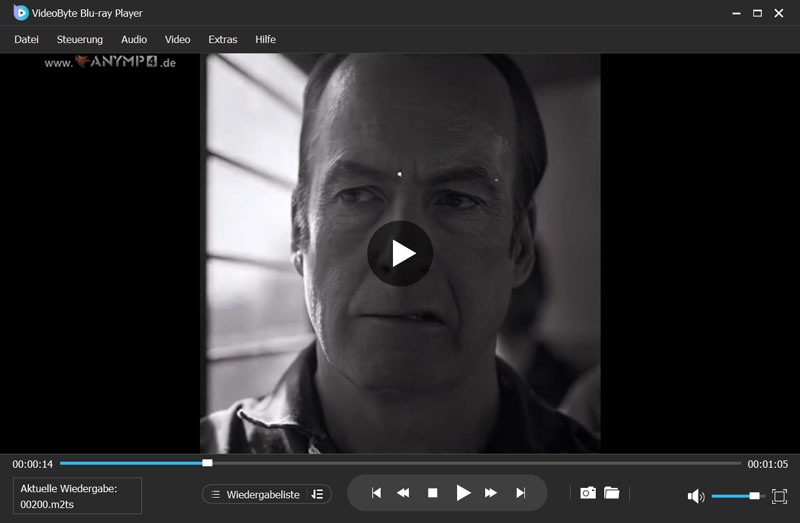
Tipp: Wenn Sie eine Blu-ray-Disc abspielen möchten, klicken Sie auf "Disc öffnen" auf der Startseite und wählen Sie Ihren gewünschten Film im Menü, um ihn abzuspielen.
Mit BDMV-Format auf Disc brennen
Das ist ein besonderes Geschenk, wenn Sie Ihre Familien- oder Reisevideos auf Blu-ray Disc gebrannt haben. Wenn Sie dies tun, können Sie die Videos als BDMV-Datei auf eine Disc brennen, beispielsweise zur langfristigen Archivierung oder zum Abspielen im Blu-ray-Player. Dafür müssen Sie vorher einige Vorbereitungen treffen.
Voraussetzungen
• Leere Blu-ray Disc (BD-R oder BD-RE)
• Disc-Laufwerk (intern oder extern)
• BDMV-kompatible Brennsoftware
Schritte: Videos mit BDMV auf Disc brennen
VideoByte DVD Creator ist berücksichtigenswert. Diese professionelle Brennsoftware erlaubt Ihnen, Videos oder BDMV-Ordner auf Disc zu brennen. Dabei können Sie ein eigenes Menü erstellen, Untertitel- und Audiospuren hinzufügen und das Video bearbeiten. Befolgen Sie die Anleitung, um eigene Blu-ray-Discs einfach zu erstellen.
Schritt 1. VideoByte DVD Creator starten
Starten Sie VideoByte DVD Creator und wählen Sie "Blu-ray erstellen".
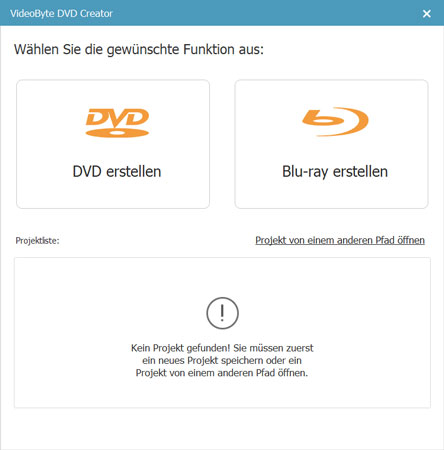
Schritt 2. Voreinstellungen
Fügen Sie zuerst die Videos hinzu. In den unteren Zeilen stellen Sie den Disc-Typ, das Verhältnis und die Videoqualität ein. Wenn Sie die Videos bearbeiten, Untertitel oder Audio hinzufügen, klicken Sie auf die entsprechende Option. Klicken Sie danach auf "Weiter".
Schritt 3. Menü erstellen
Stellen Sie eine Menüvorlage fest und definieren Sie das persönliche Menü. Klicken Sie auf "Brennen".
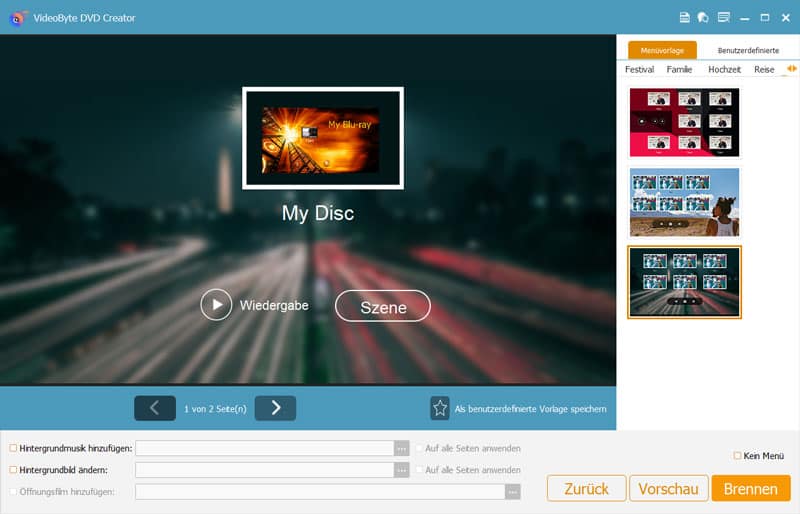
Schritt 4. BDMV brennen
Wählen Sie einen Speicherort auf der neu geöffneten Seite. Klicken Sie abschließend auf "Starten", um BDMV brennen zu starten.
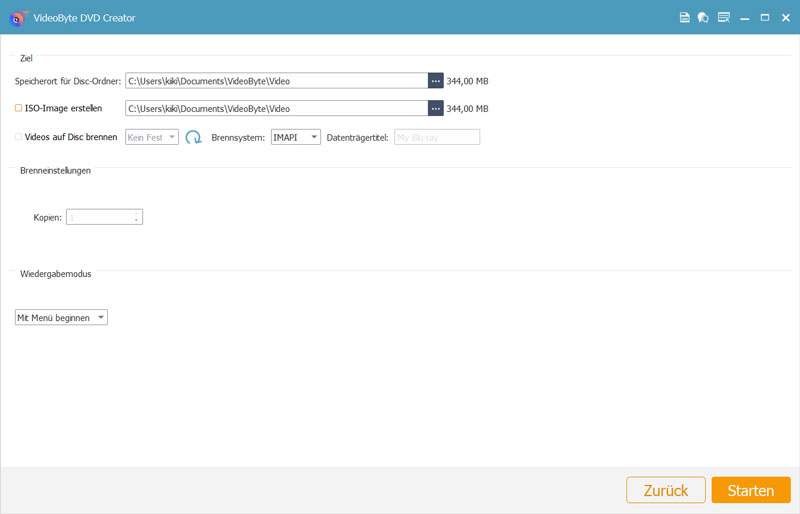
BDMV in MKV/MP4 umwandeln
Wenn Sie die Filme einer BDMV-Datei abspielen, statt ein Laufwerk und einen Blu-ray-Player auszurüsten, können Sie die Blu-ray-Filme in MKV- oder MP4‑Format umwandeln. Danach lassen sich die BDMV-Filme problemlos auf Mediaplayern wie VLC Player abspielen. Außerdem ist die Wiedergabe auf Smartphone, iPhone, Tablet oder iPad auch möglich, wenn Sie VideoByte BD-DVD Ripper verwenden. Die Qualität wird dabei verlustfrei behalten.
Schritte: BDMV in MKV/MP4 umwandeln mit VideoByte BD-DVD Ripper:
Schritt 1. VideoByte BD-DVD Ripper starten
Laden Sie VideoByte BD-DVD Ripper auf Ihren Windows- oder Mac-Computer herunter und starten Sie es. Klicken Sie auf "Blu-ray laden" > "Blu-ray Ordner laden", um den BDMV-Ordner zu laden.

Schritt 2. Ausgabeformat auswählen
Die enthaltenen Filme werden angezeigt. Klicken Sie auf "Ausgabeformat", um ein digitales Format auszuwählen. MP4 und MKV sind empfehlenswert. MP4 ist am meisten verwendet, während MKV verlustfreie Konvertierung ermöglicht.
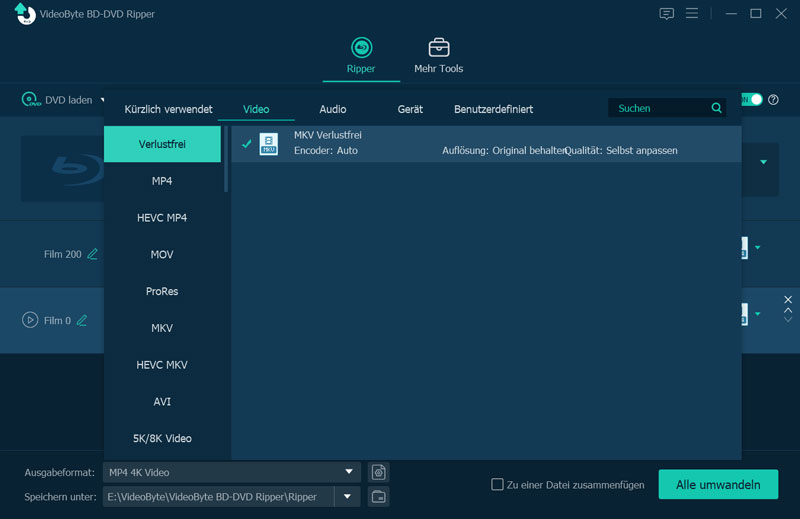
Schritt 3. BDMV umwandeln
Nachdem Sie alles gut eingestellt haben, klicken Sie auf "Alle umwandeln", um BDMV in MP4/MKV umzuwandeln.
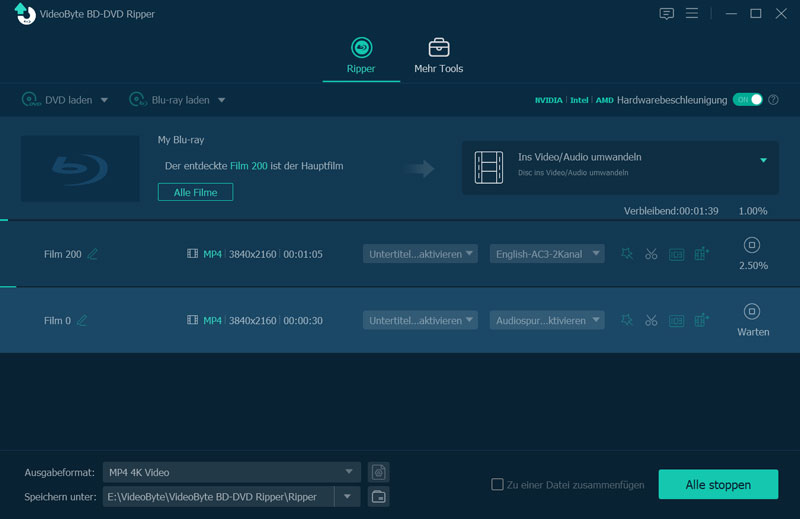
FAQs zu BDMV
1. Sind BDMV-Dateien kopiergeschützt?
Ja, die BDMV-Dateien einer kommerziellen Blu-ray-Disc sind in der Regel kopiergeschützt. Die Inhalte lassen sich nicht öffnen ohne Benehmigung. Trotzdem bietet VideoByte BD-DVD Ripper die Möglichkeit, den Kopierschutz zu umgehen und Blu-rays zu digitalisieren.
2. Kann man Videos mit BDMV oder AVCHD Format brennen?
Ja, Sie können die Videos im BDMV- oder AVCHD-Format brennen. Falls Sie auf Probleme beim BDMV-Brennen gestoßen sind, verwenden Sie wieder VideoByte DVD Creator. Im Vergleich zu anderen Brennprogrammen für Windows 10 und 11 können Sie daneben ein eigenes Blu-ray-Menü erstellen.
3. Welcher Player kann BDMV-Dateien abspielen?
Ein Blu-ray-Player wird benötigt, um BDMV-Dateien abzuspielen, da, wie am Anfang erwähnt, BDMV zur Struktur einer Blu-ray gehört. Wenn Sie deshalb die BDMV-Dateien problemlos öffnen, benötigen Sie unbedingt einen professionellen Blu-ray Player. VLC Media Player muss eine zusätzliche Datenbank downloaden und unterstützt kein Blu-ray-Menü. Wir empfehlen VideoByte Blu-ray Player, dessen kostenlose Testversion nun verfügbar ist.
4. Kann Handbrake BDMV konvertieren?
Ja, HandBrake kann BDMV in MP4, MKV oder WebM umwandeln. Aber bei den kopiergeschützten kommerziellen Blu-ray-Discs funktioniert HandBrake gar nicht. Was Sie brauchen, ist ein Blu-ray Ripper, der Blu-ray-Kopierschutz umgehen kann, während VideoByte Blu-ray Player kann.
Fazit
BDMV-Format ist das Herzstück der Blu-ray-Strukturen, aber nicht immer einfach zu handhaben. Mit der richtigen Software lassen sich BDMV-Dateien problemlos öffnen, brennen oder in digitale Formate umwandeln. Egal, ob Sie Ihre Inhalte für das Heimkino, zur Datensicherung oder für das mobile Streaming nutzen möchten – Sie behalten die volle Kontrolle über die VideoByte-Produkte.

